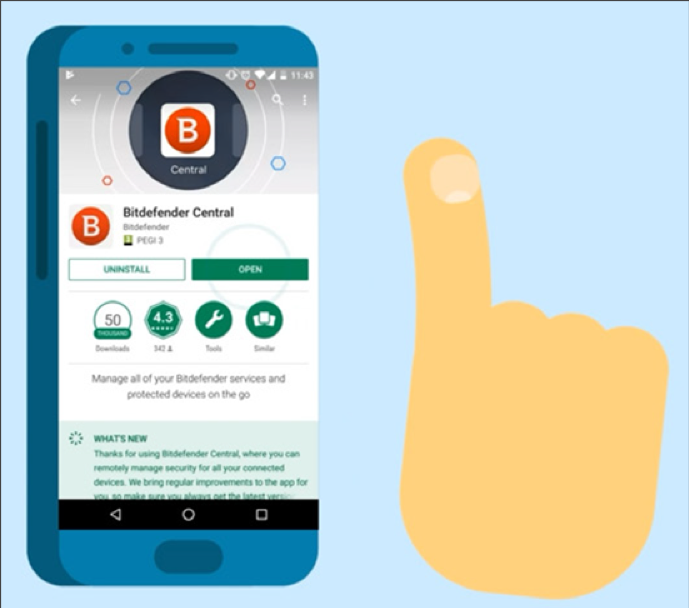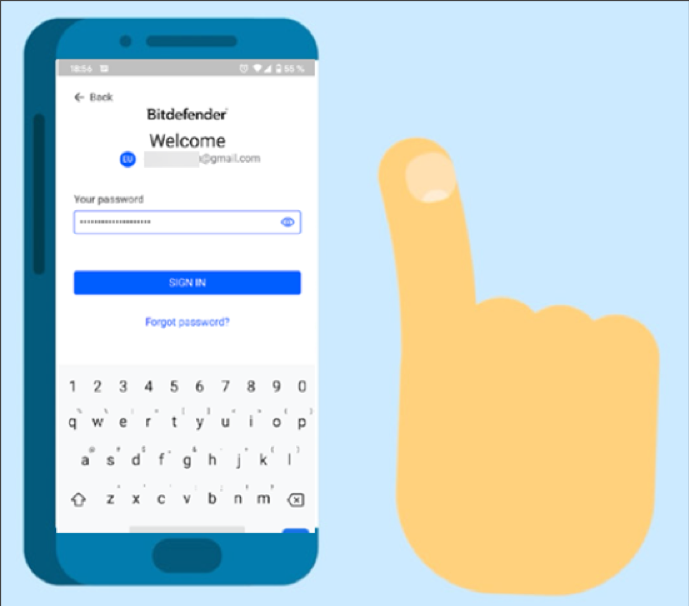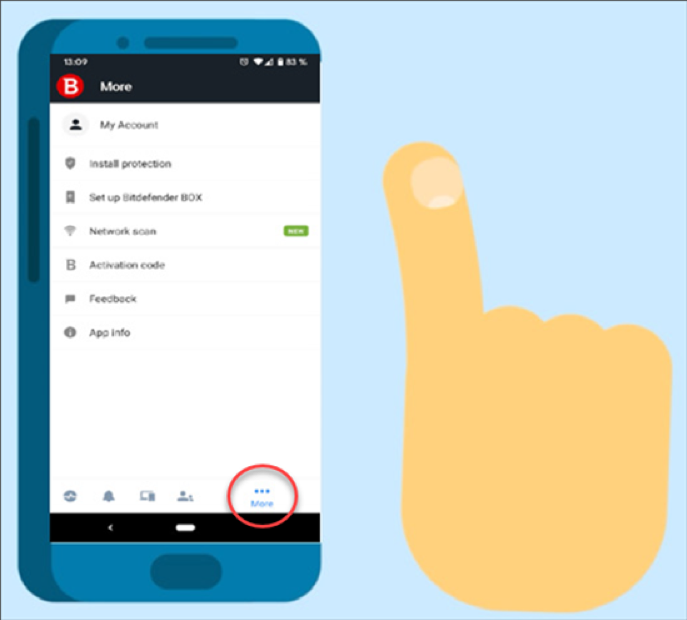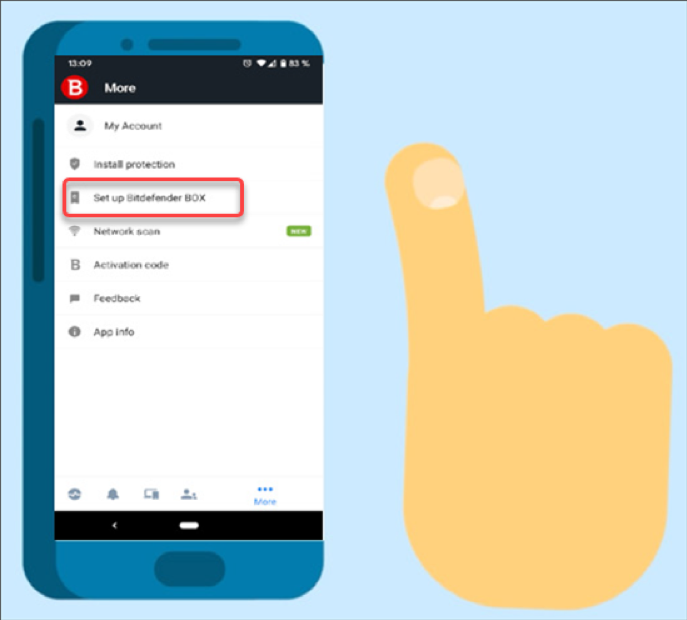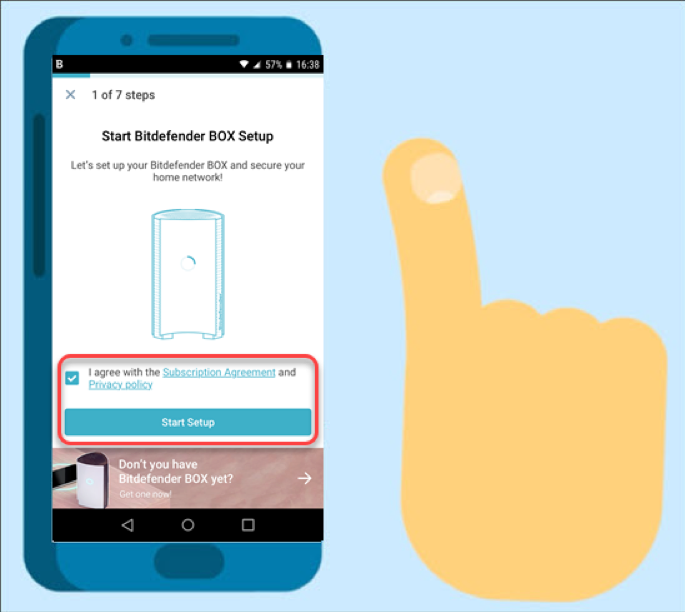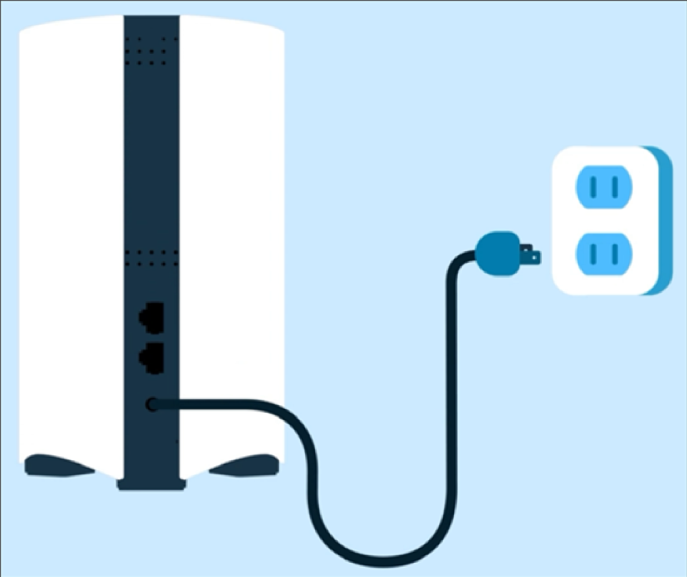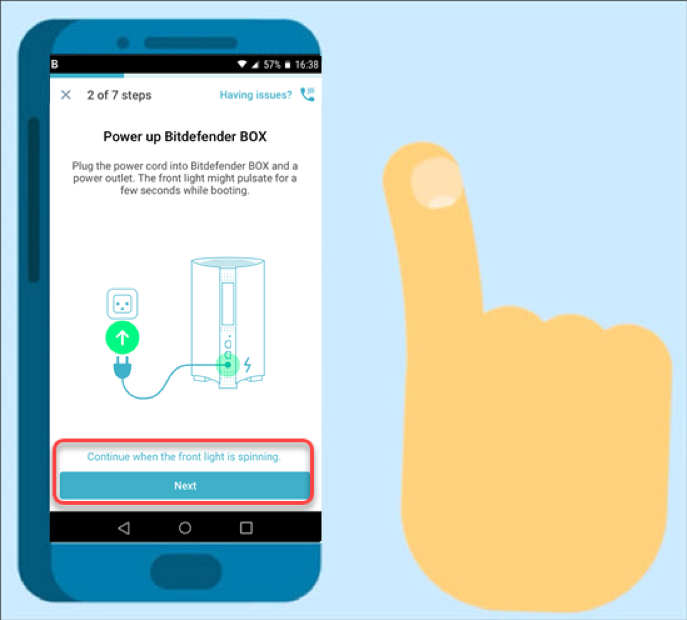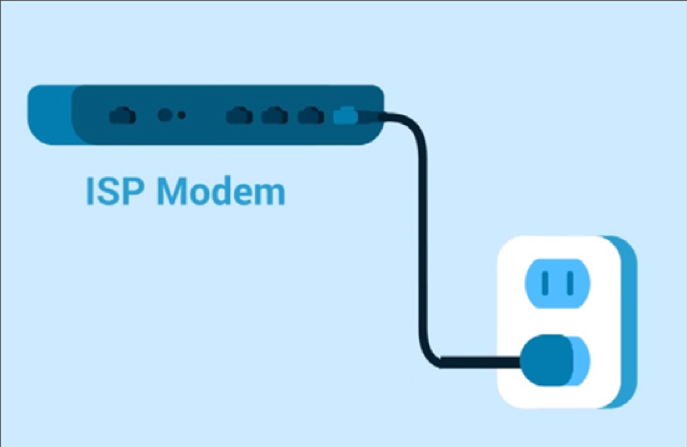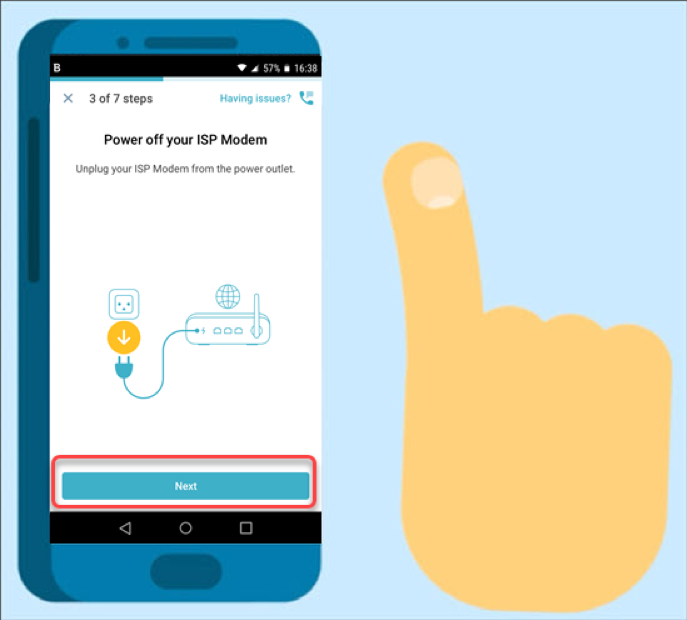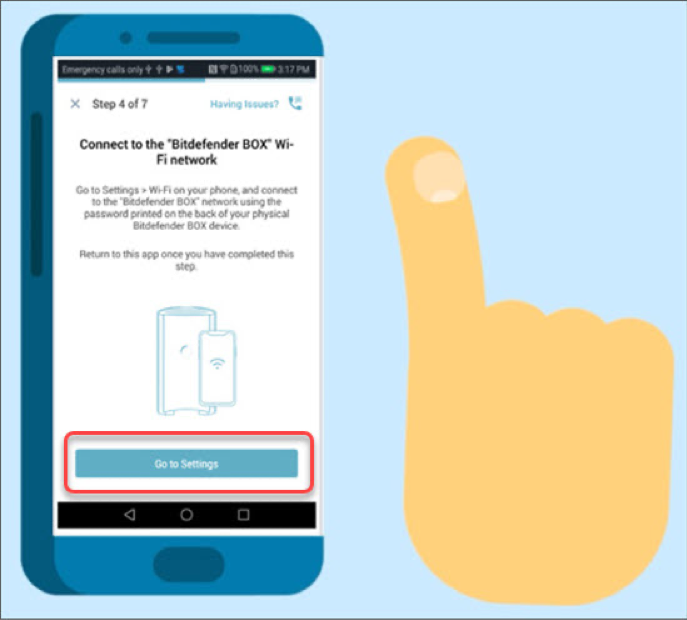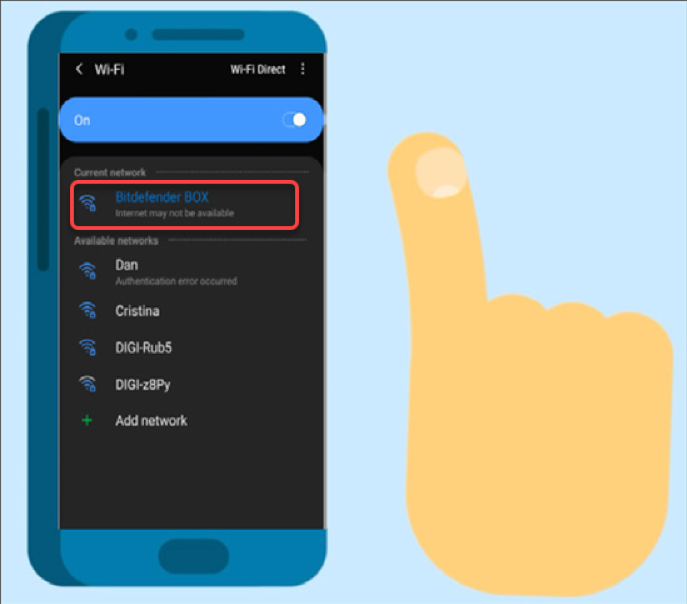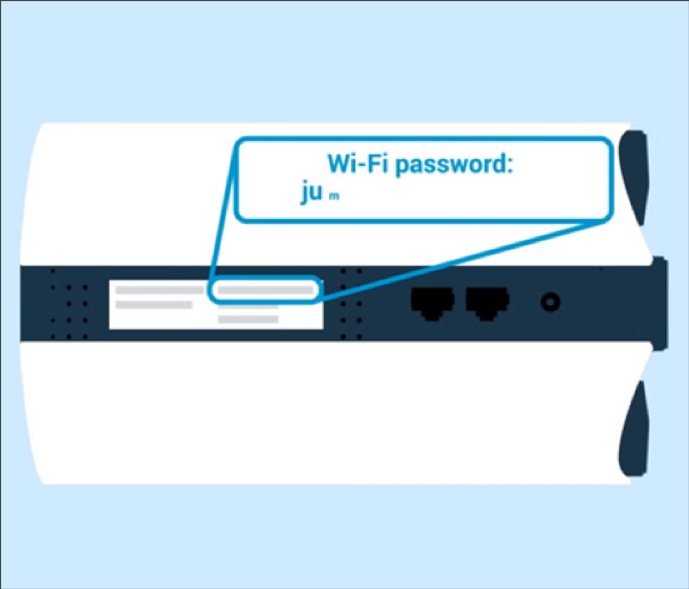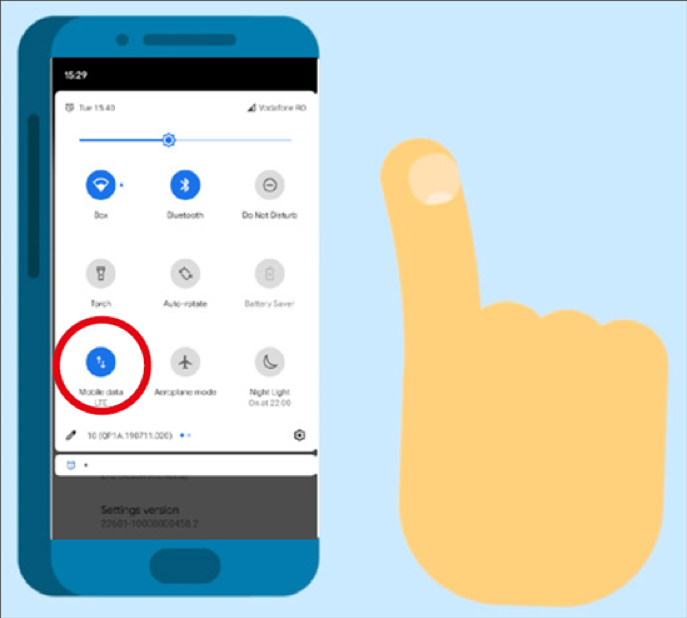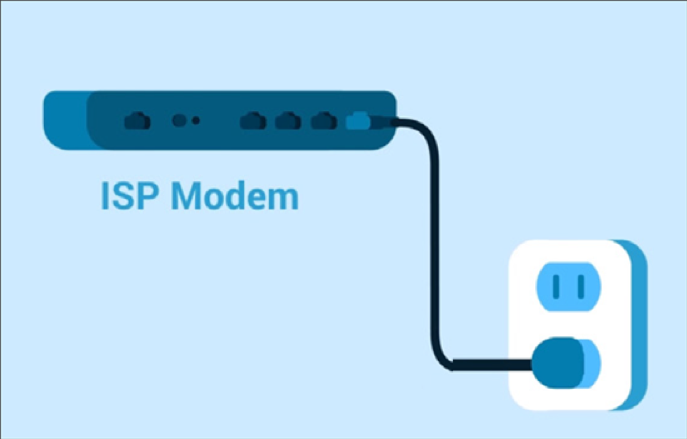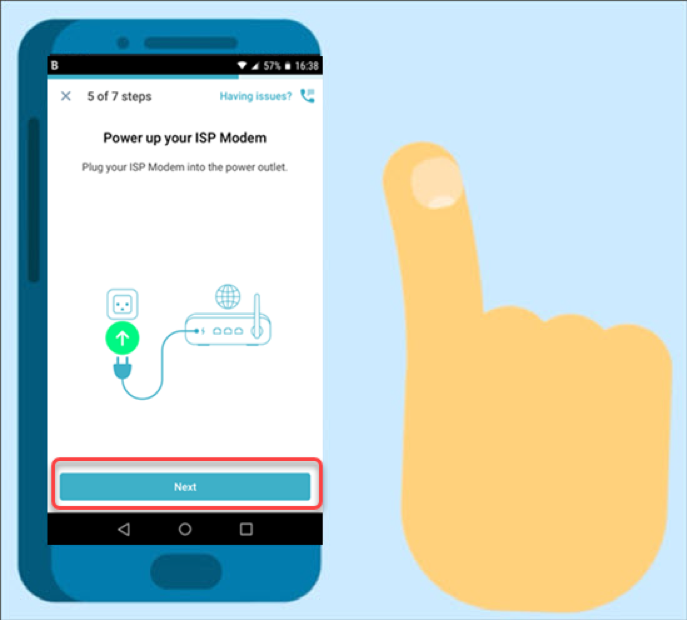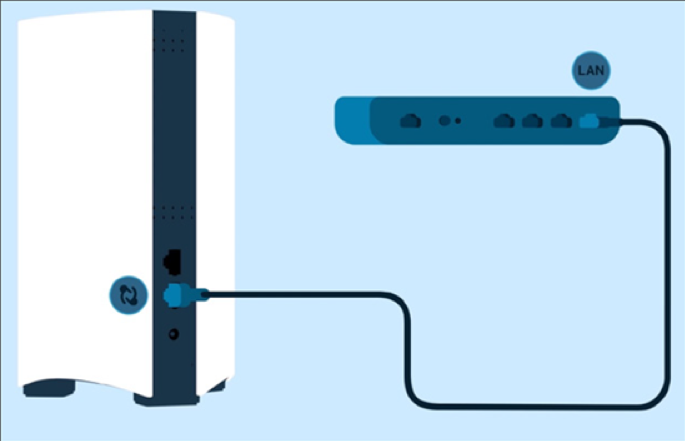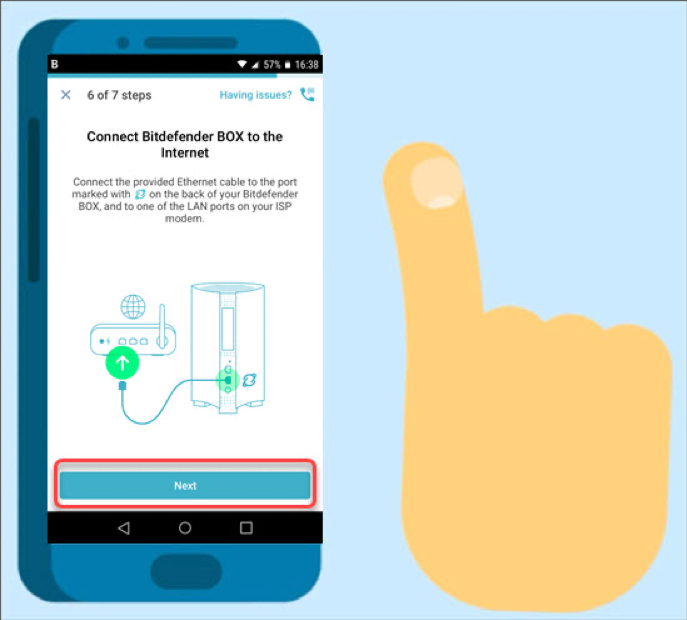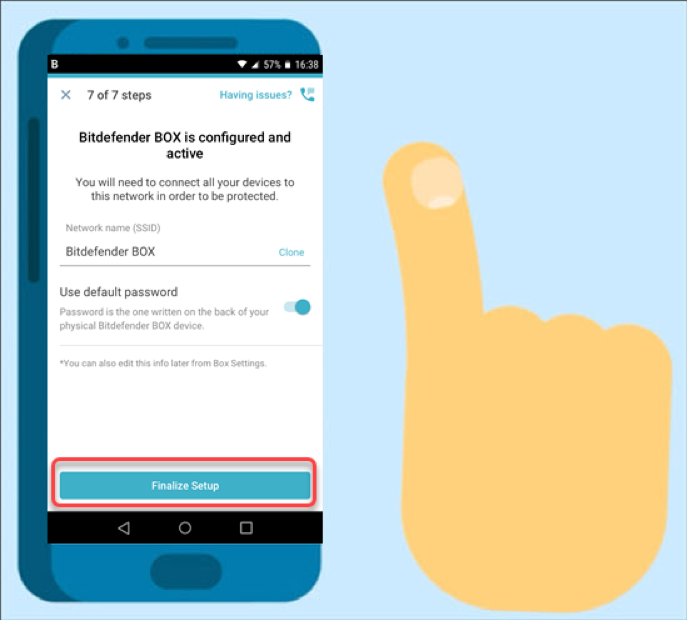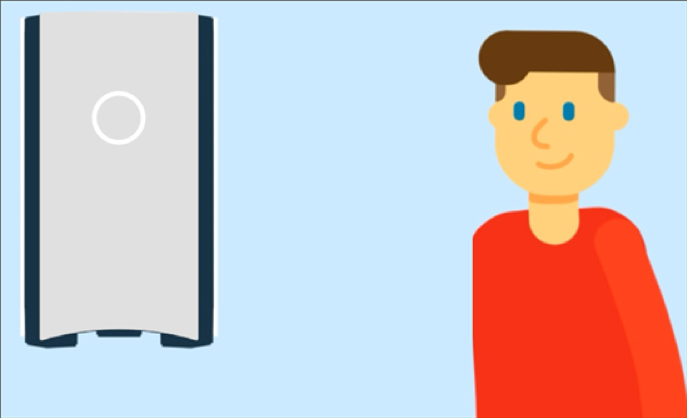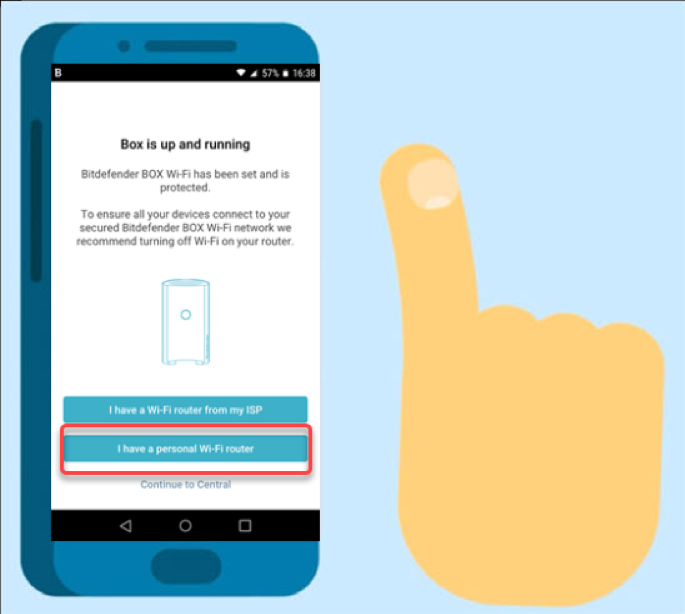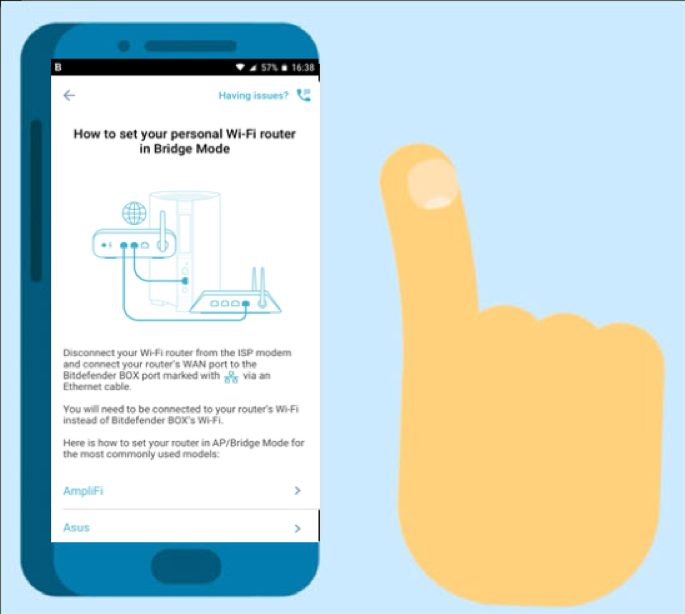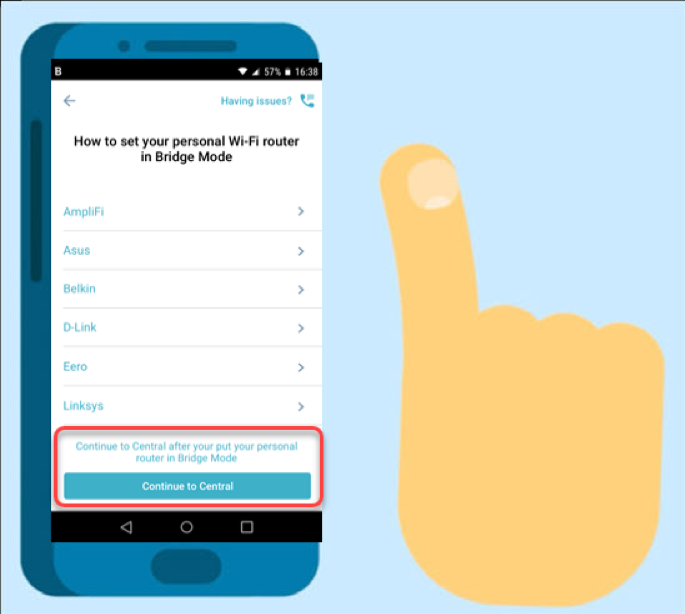In deze zelfstudiegids laten we u zien hoe u Bitdefender BOX kunt instellen met uw persoonlijke router. Op deze manier kunt u profiteren van alle functies van uw router, terwijl u ook beschermd bent. Als u liever de router of gateway gebruikt die u van uw internetprovider krijgt, lees dan - Hoe installeer ik Bitdefender BOX met de router van uw internetprovider.
Het hele installatieproces zou u minder dan 10 minuten moeten kosten, dus laten we beginnen.
Voordat u begint, moet u ervoor zorgen dat u het volgende beschikbaar hebt:
- een werkende internetverbinding
- uw Wi-Fi-naam en wachtwoord. Dit is de informatie die u gebruikt wanneer u iets met uw Wi-Fi verbindt.
- De inloggegevens van uw router. Dit zijn de gebruikersnaam en het wachtwoord dat u hebt gebruikt om toegang te krijgen tot de interface van uw router. Als u een door de internetprovider geleverde
- router gebruikt, vindt u deze informatie op de achterkant van uw router.
- een mobiel apparaat, dat u zult gebruiken om uw Bitdefender BOX in te stellen
Stap 1. Open de Bitdefender Central-app op uw smartphone. Als u de app niet hebt, installeer deze dan in de App Store of Google Play.
Stap 2. Meld u aan bij uw Bitdefender Central-account of maak een account aan als u die nog niet hebt.
Stap 3. Druk in de Central-app op de knop More (Meer), onder aan het scherm.
Stap 4. Druk op Bitdefender BOX instellen, om het installatieproces te beginnen.
Stap 5. Om door te gaan met de installatie, dient u akkoord te gaan met de Abonnementsovereenkomst & het Privacybeleid, tik vervolgens op Setup starten.
Stap 6. Sluit Bitdefender BOX aan op een stopcontact en wacht een paar seconden.
Stap 7. Wanneer het lampje aan de voorkant begint te draaien, drukt u op Volgende op uw telefoon.
Stap 8. Schakel uw ISP-modem uit. Dit is het apparaat dat u van uw internetprovider hebt gekregen. Trek gewoon de stekker uit het stopcontact.
Stap 9. Druk op uw telefoon op Volgende.
Stap 10. Ga naar Instellingen > Wi-Fi op uw smartphone...
...en maak verbinding met het Wi-Fi-netwerk met de naam Bitdefender BOX.
Stap 11. U wordt gevraagd een wachtwoord voor dit Wi-Fi-netwerk in te voeren. Om veiligheidsredenen heeft elke Bitdefender BOX zijn eigen unieke wachtwoord. Het uwe vindt u op de achterkant van het apparaat.
Stap 12. Deze Wi-Fi heeft nog geen internettoegang, dus uw telefoon kan proberen over te schakelen naar andere netwerken. Om dit te voorkomen, schakelt u Mobiele gegevens uit en kiest u ervoor om op het Bitdefender BOX-netwerk te blijven als daarom wordt gevraagd.
Stap 13. Weet u nog hoe u eerder uw ISP-modem loskoppelde? Nu is het tijd om het weer aan te sluiten.
Stap 14. Druk op uw telefoon op Volgende.
Stap 15. Zoek de Ethernet-kabel die bij Bitdefender BOX werd geleverd en sluit het ene uiteinde aan op de poort die is gemarkeerd met een cirkel met de twee pijlen, en het andere uiteinde op een LAN-poort op uw ISP-modem.
Stap 16. Druk op Volgende. Bitdefender BOX zal nu verbinding maken met het internet.
Stap 17. We zijn er bijna! Druk op Installatie voltooien.
Stap 18. Wacht een paar seconden terwijl Bitdefender BOX uw veilige Wi-Fi-netwerk instelt. Wanneer het lampje aan de voorkant stopt met draaien, is uw product klaar.
Stap 19. Tik op Ik heb een persoonlijke Wi-Fi-router in de Central app.
Stap 20. Koppel uw persoonlijke router los van de ISP-modem en sluit de WAN-poort van uw router via een Ethernet-kabel aan op de Bitdefender BOX-poort die met dit teken is gemarkeerd. U zult verbonden moeten blijven met de Wi-Fi van uw router in plaats van de Wi-Fi van Bitdefender BOX.
Weet u niet zeker hoe u uw router instelt op de AP- of Bridge-modus? We hebben een handige lijst met instructies voor de meest populaire routermodellen.
Stap 21. Tik op Doorgaan naar Centraal nadat u uw persoonlijke router in Bridge-modus hebt gezet.
Gefeliciteerd! U hebt het installatieproces met een persoonlijke router voltooid.